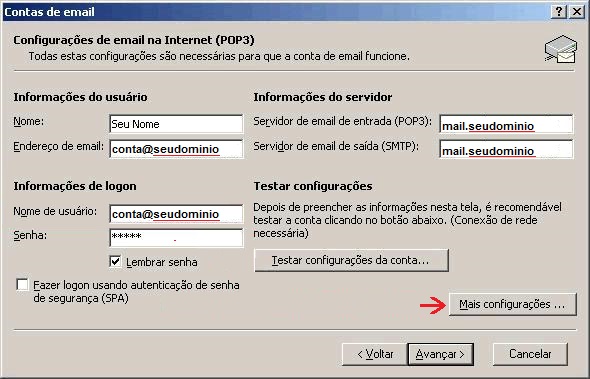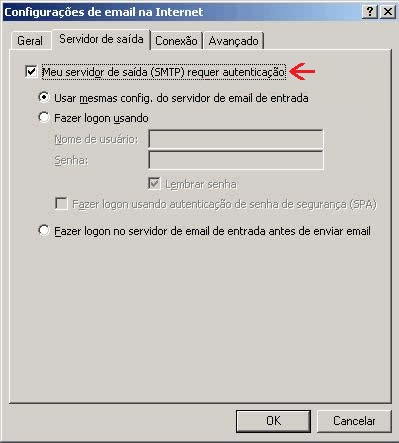Microsoft Outlook 2003/XP – POP
How Can We Help?
Microsoft Outlook 2003/XP – POP
![]() Durante a configuração da sua conta de e-mail, sempre que aparecer mail.seudominio ou nomedaconta@seudminio substitua “nome da conta” pelo nome da sua conta e “seu dominio” pelo seu domínio, incluindo o final, por exemplo: .com.br, .com, .net, etc.
Durante a configuração da sua conta de e-mail, sempre que aparecer mail.seudominio ou nomedaconta@seudminio substitua “nome da conta” pelo nome da sua conta e “seu dominio” pelo seu domínio, incluindo o final, por exemplo: .com.br, .com, .net, etc.
![]() Clique em Ferramentas, depois em Contas de email.
Clique em Ferramentas, depois em Contas de email.
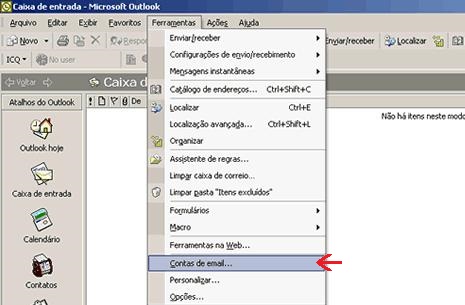
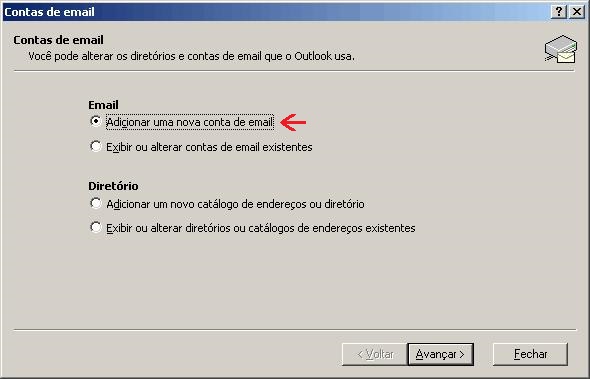
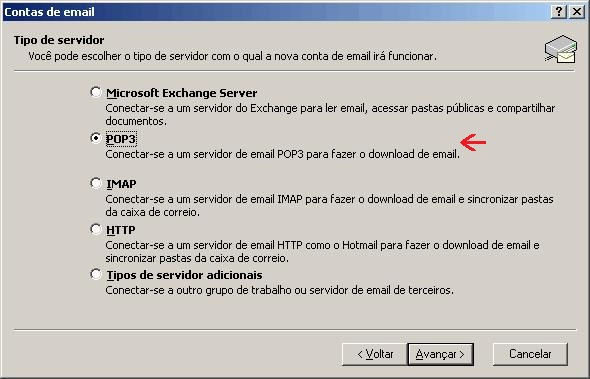
Em Informações do usuário, digite seu Nome e seu e-mail completo.
Em Informações do servidor, no campo POP3, digite mail.seudominio. Em SMTP, digite mail.seudominio.
Em Informações de logon, no campo Nome de usuário, digite seu e-mail completo e no campo abaixo sua senha.
Após isso clique no botão Mais configurações.